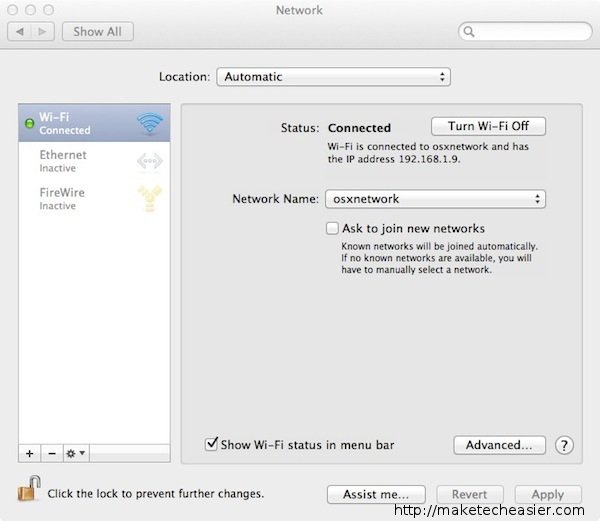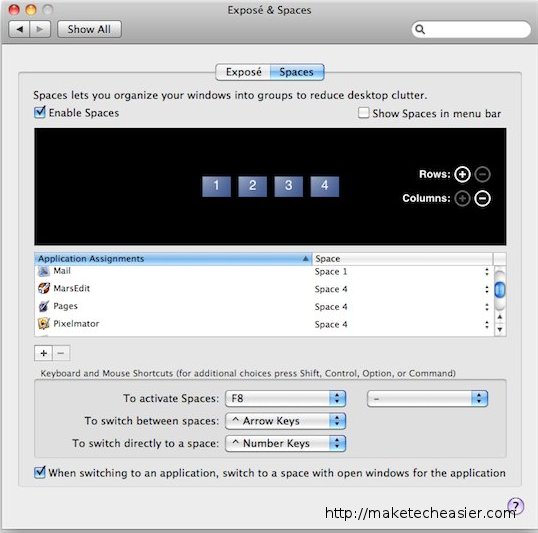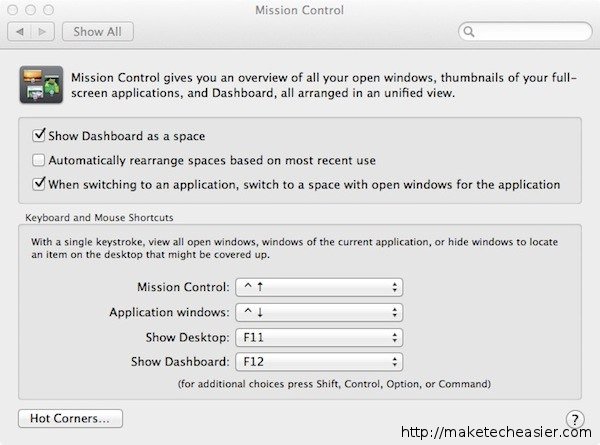La dernière version du MacBook Air s’est avérée très populaire, affichant une vitesse incroyable et un design en aluminium magnifiquement conçu. Cependant, avec le prix des disques SSD toujours prohibitif et la forme du MacBook Air n’autorisant pas un Superdrive, certains qui ont récemment acheté un MacBook Air peuvent se retrouver sans la possibilité de lire des DVD ou de stocker des Go de supports.
Ci-dessous, nous passons en revue les étapes nécessaires pour surmonter ces deux obstacles et quelques conseils supplémentaires.
Contenu
Déplacez votre bibliothèque iTunes vers un disque dur externe
Si vous pouvez vous débrouiller avec juste une bibliothèque iTunes minimale et la compléter avec des options comme Spotifty, Rdio ou Last.fm, alors c’est très bien, mais si vous ne voulez pas vous séparer d’un plus grand référentiel de médias locaux, Apple le rend assez facile à placez votre bibliothèque iTunes sur un disque dur externe, en fournissant des instructions pour le faire ici. Commencez par vous assurer qu’iTunes n’est pas en cours d’exécution et accédez à :
[User Name] > MusiqueIci, vous devriez voir un dossier nommé « iTunes » – faites simplement glisser et déposez le dossier iTunes dans un endroit sûr sur votre disque dur externe et laissez-le copier. Une fois cela terminé, lancez iTunes, affichez « Préférences » et dans le volet « Avancé », vous devriez pouvoir sélectionner le nouvel emplacement de votre bibliothèque.
Une fois que vous êtes sûr que tout fonctionne correctement et que vous disposez d’une sauvegarde complète, vous pouvez maintenant supprimer le dossier iTunes de votre Mac.
Partager un lecteur optique
Alors que nous devenons moins dépendants des formats physiques pour les médias tels que les films ou la musique, le manque de Superdrive du MacBook Air n’est pas un compromis aussi important qu’il ne l’était lorsque Apple a introduit le portable ultra-mince. Pourtant, certains peuvent trouver qu’ils aiment l’option là-bas, juste au cas où.
Avec un MacBook Air (ou tout Mac récent exécutant OS X 10.4.10 ou une version ultérieure), il est facile de partager le lecteur de CD/DVD d’un autre ordinateur qui se trouve sur le même réseau local. Pour obtenir des instructions sur la configuration du partage de lecteur optique sur un Mac ou Windows, rendez-vous ici.
Pressez chaque instant de la vie de la batterie
Le MacBook Air a une très bonne autonomie de batterie pour un ordinateur portable, mais si vous êtes un guerrier de la route et que vous êtes constamment loin de chez vous, vous voudrez maximiser votre temps productif et il y a quelques choses que vous pouvez faire pour y parvenir :
Paramètres de l’aéroport
Accédez à vos Préférences réseau et décochez la case « Demander à rejoindre des réseaux » pour empêcher votre Mac de rechercher de nouveaux points sans fil. De plus, si vous n’en avez pas besoin, désactivez Bluetooth et Ethernet.
Clavier rétro-éclairé
Le clavier rétroéclairé vu sur le nouveau modèle de MacBook Air est génial et n’utilise pas beaucoup d’énergie, mais puisque nous espérons réduire la durée de vie de la batterie, rendez-vous sur les paramètres de votre clavier (situés dans les Préférences Système) et soyez assurez-vous de réduire la minuterie de rétroéclairage à 5 secondes.
Paramètres d’économie d’énergie
Assurez-vous que la luminosité de l’écran de votre MacBook Air est réglée au plus bas avec lequel vous vous sentez à l’aise et assurez-vous qu’il se met en veille quelques minutes après la non-utilisation.
Calibrer la batterie
Apple vous recommande de calibrer occasionnellement votre batterie afin de maximiser sa durée de vie. Cliquez ici pour des instructions complètes.
Configurer les espaces ou le contrôle de mission
Que vous choisissiez un MacBook Air 11 ou 13 pouces, votre machine sera plus que capable de faire un travail sérieux. Cependant, si plusieurs applications sont ouvertes en même temps, ce petit écran peut commencer à sembler un peu encombré. La mise en place d’un espace Bureau pour chaque classe d’application (traitement de texte, navigateur Web) permettra de donner l’impression d’utiliser un écran beaucoup plus grand. OS X Lion et OS X Snow Leopard ont différentes manières de gérer les espaces, nous allons donc couvrir les deux ci-dessous :
Léopard des neiges
Afin de gérer efficacement les espaces sur Snow Leopard, ouvrez les Préférences Système et cliquez sur le volet de préférences « Exposer et espaces », puis assurez-vous que vous travaillez dans le menu « Espaces ». Comme vous pouvez le voir sur la capture d’écran ci-dessus, cliquer sur le petit + ajoutera une application à la liste, à partir de laquelle vous pourrez ensuite sélectionner l’espace souhaité. L’utilisateur peut également se déplacer entre les bureaux avec un raccourci clavier et définir le nombre d’espaces à rendre disponibles.
Lion
OS X Lion apporte un nouveau style de gestion des espaces et il n’est peut-être pas aussi intuitif lors de la première utilisation pour les utilisateurs Mac habitués aux anciennes versions d’OS X.
Accédez aux Préférences Système, puis à Mission Control pour afficher la capture d’écran ci-dessus. Afin de garder un contrôle plus complet (et prévisible) sur vos espaces, décochez la case « Réorganiser automatiquement les espaces en fonction de l’utilisation la plus récente ». Cela fait, vos applications peuvent se voir attribuer manuellement un espace en les plaçant dans votre Dock ou en les exécutant actuellement.
Pour définir sur quel bureau votre Mac doit lancer des applications individuelles, cliquez avec le bouton droit sur l’application en question et localisez la préférence « Attribuer à ce bureau » sous « Options ». Étant donné que l’application doit être dans votre Dock pour la configurer, cela peut être un processus quelque peu laborieux, bien qu’il soit très utile une fois terminé.
Conclusion
Il y a beaucoup d’autres choses que vous pouvez faire pour maximiser l’utilité de votre MacBook Air, comme acheter un écran, un clavier et une souris plus grands pour le transformer en ordinateur de bureau, ou utiliser des applications comme Dropbox et Evernote pour garder vos fichiers qu’un MacBook Air est plus que compétent pour servir d’ordinateur principal, qu’il soit nécessaire pour le travail ou la navigation générale sur le Web.
Cet article est-il utile ? Oui Non